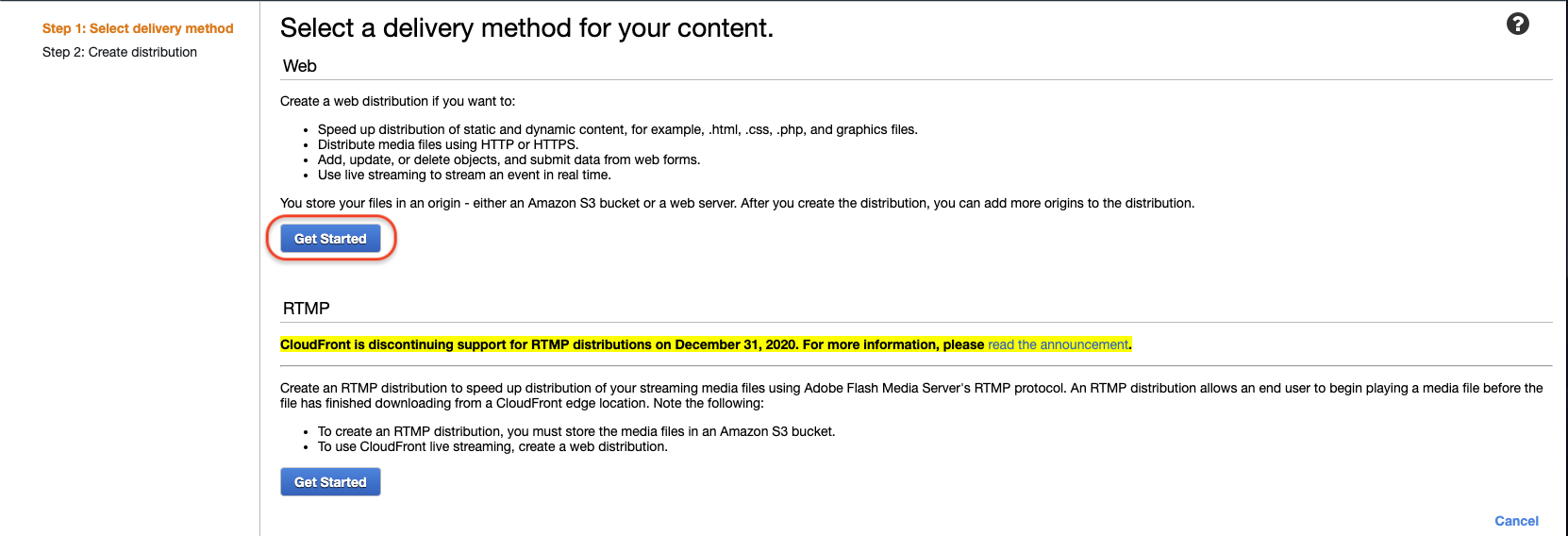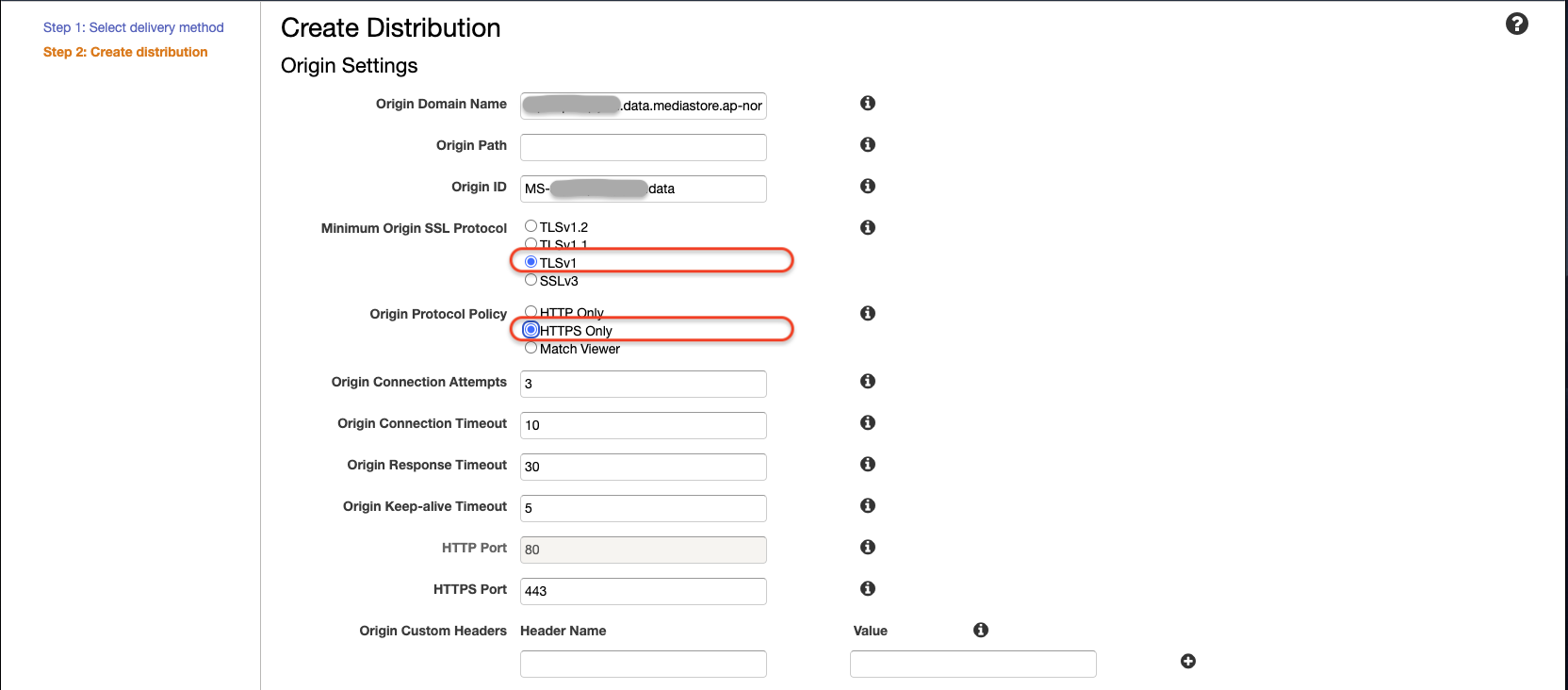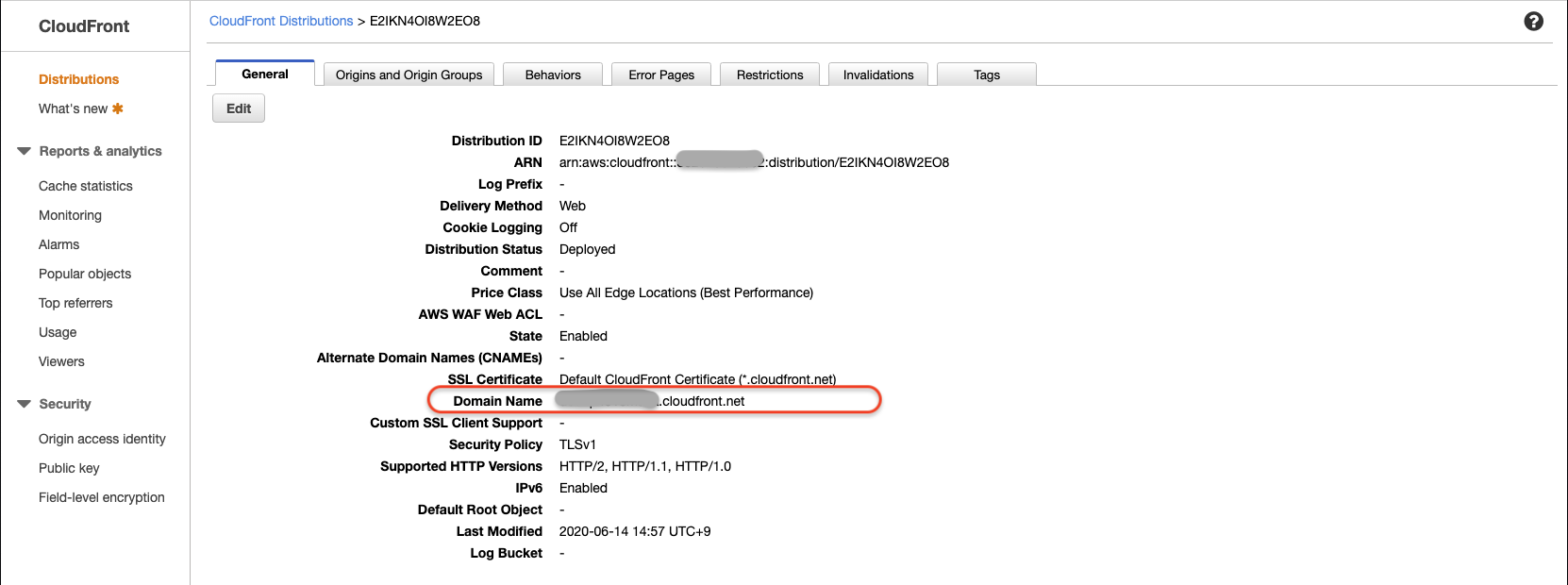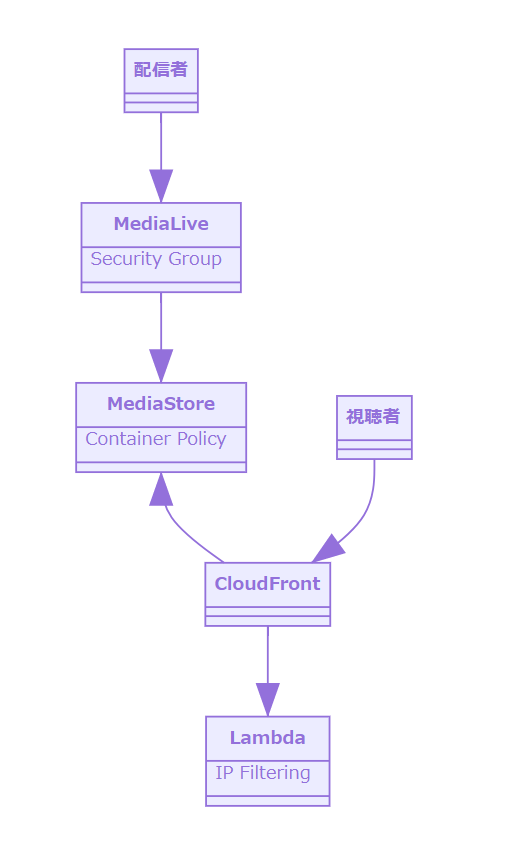はじめに
こちらの記事 の 「まとめにかえて」で触れたとおり、 CDN として CloudFront を利用した構成での Live 動画配信の構成を作っていく。
注意
本記事は 2020年6月21日 時点の情報です。
ご覧になられた時点で UI が変更されている可能性がありますので、その点ご注意ください。
前提
- こちらの記事 の構築が完了していること
環境
| サービス | 概要 |
|---|---|
| macOS | 10.15.x |
| Elemental MediaLive | あらゆるデバイスへのブロードキャストおよびストリーミング向けにライブ動画をエンコードする |
| Elemental MediaStore | ライブストリーミングによるメディアワークフロー向けにビデオアセットを保存、配信する |
| CloudFront | 高速で安全性が高くプログラム可能なコンテンツ配信ネットワーク (CDN、content delivery network) |
| OBS | ビデオ録画と生放送用の無料でオープンソースのソフトウェア。 |
CloudFront の設定
※ CloudFront は「グローバル」リージョンでのみ利用可能
1.Distribution の作成
Create Distribution で作成を開始。
2.Origin Origin Settings の設定
2.1.Origin Domain Name
2.2.Origin Domain Name 選択後
- 以下の項目を設定
| 項目 | 設定内容 |
|---|---|
| Origin ID | 今回は Origin Domain Name を選択したときに設定された値のままとした。 |
| Minimum Origin SSL Protocol | 今回は初期値の TLSv1 のままとした。 |
| Origin Protocol Policy |
HTTPS Only を選択した。 |
| 上記以外の設定 | すべて初期値のままとした。 |
2.6.Distribution の作成
画面最下部右にある Create Distribution をクリックして作成する。

2.7.作成中
2.8.作成完了
3.CloudFront 経由で動画を見る
3.1.CloudFrontのURLを確認
URLをSafariで開く
MediaStore にある配信ファイル(*.m3u8) の URL のうち、ドメイン部分を CloudFront のものに置き換えて、Safari から確認する。
こちら の配信ファイルを例に取ると、 MediaStore、CloudFront、置き換え後の URL (CloudFront 経由で閲覧する動画の URL)は下記表のようになる。
| MediaStore のドメイン | CloudFront のURL | 置き換え後の URL |
|---|---|---|
| hogehoge.data.mediastore.ap-northeast-1.amazonaws.com | piyopiyo.cloudfront.net | https://piyopiyo.cloudfront.net/live/Sample-A.m3u8 |
▼ ドメインが ******.cloudfront.net で動画配信されていることが確認できる
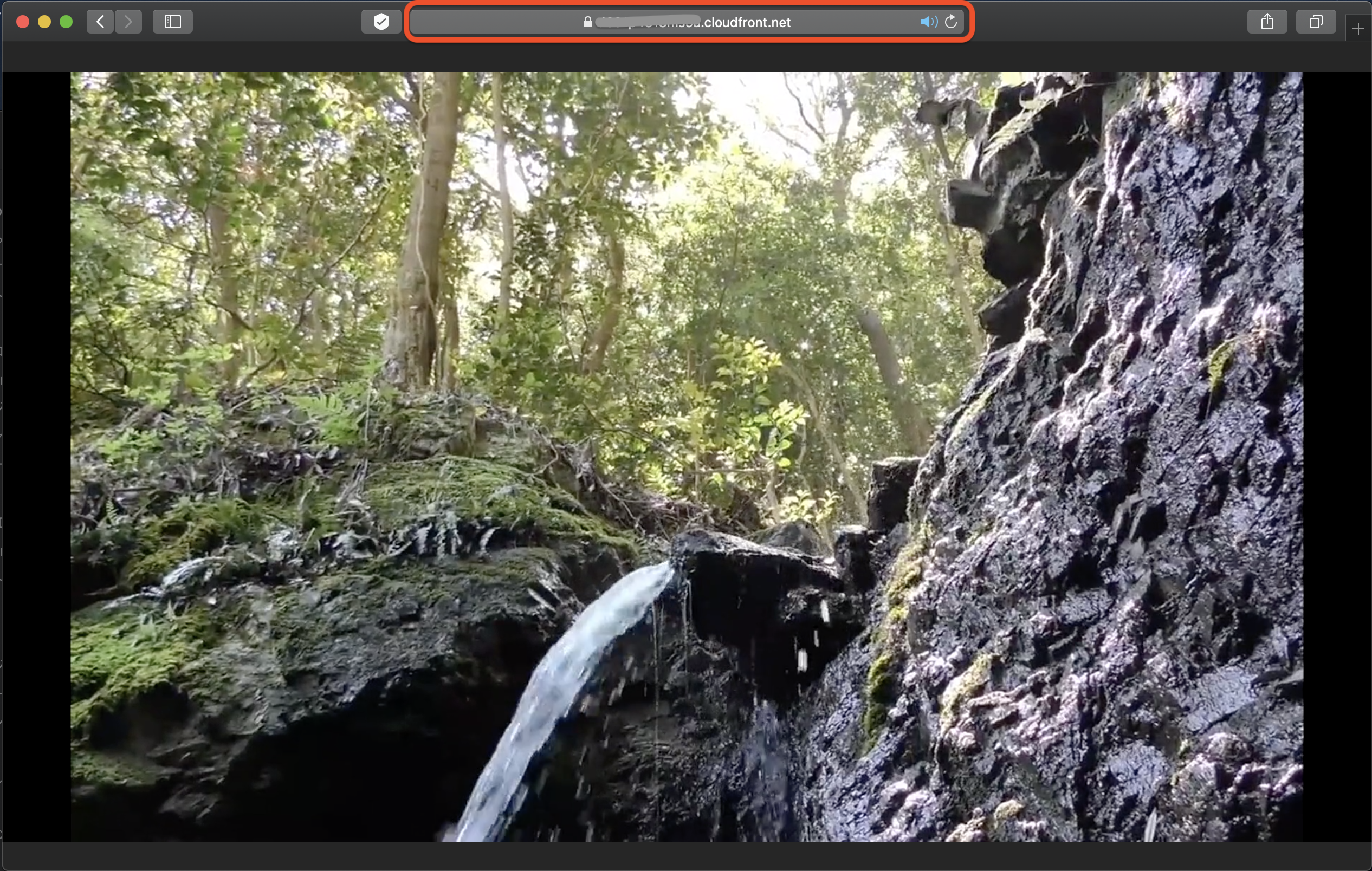
まとめにかえて
これで MediaLive + MediaStore + CloudFront の構成で Live 動画配信が確認できた。
視聴対象を絞らずにアクセスした人が全員見れて良い、というのならばこの構成で良いのだが、視聴対象を絞りたいケースもある。
ということで、今度は こちらの記事 にて以下の構成で IP アドレスで視聴対象を絞る方法について触れてみたい。
▼Lambda を用いて IP アドレスで視聴対象を絞る